Jak przekonwertować białe obszary na przezroczyste w programie Adobe Photoshop
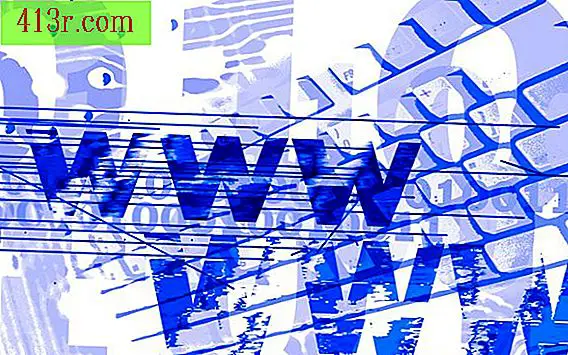
Dodaj przezroczystość
Krok 1
Uruchom Photoshopa i otwórz obraz zawierający białe obszary. Aby uzyskać najlepsze wyniki, wybierz taki, który ma białe tło.
Krok 2
Kliknij narzędzie "magiczna różdżka" znajdujące się w przyborniku, aby wybrać to narzędzie.
Krok 3
Kliknij biały obszar obrazu. Photoshop podświetli wszystkie obszary obrazu, które zawierają biały kolor. Wybierz "Background Eraser", aby ją wybrać.
Krok 4
Przejdź do sekcji "Opcje" u góry okna programu Photoshop. Kliknij strzałkę w dół pod słowem "obraz". Pojawi się okno dialogowe z opcjami.
Krok 5
Zaznacz pole wyboru "anti-alias", aby umieścić tam znacznik wyboru. Pozostaw domyślną wartość "32" w polu tekstowym "Tolerancja".
Krok 6
Kliknij mały kwadratowy suwak w "rozmiarze", przytrzymaj lewy przycisk myszy i przesuń kwadrat, aż dojdziesz do prawej strony paska przewijania. Maksymalizuje to rozmiar narzędzia "Background Eraser".
Krok 7
Kliknij w dowolnym miejscu obrazu. Photoshop usunie wybrane białe obszary. Jeśli pozostały białe obszary, zwiększ wartość w polu "tolerancja" w menu "Opcje" na pasku narzędzi i kliknij ponownie na obrazie. Photoshop podkreśli inne białe obszary obrazu. Jeśli program Photoshop podświetli obszary, które nie mają być przezroczyste, naciśnij klawisze "Ctrl", "Alt" i "Z", aby cofnąć zmianę, zmniejsz wartość "Tolerancja" i kliknij ponownie, aby wybrać białe obszary. Powtarzaj te kroki, aż Photoshop wybierze tylko białe obszary, które chcesz uczynić przezroczystymi.
Krok 8
Wybierz "Obraz", a następnie "Tryb". Wybierz "Kolor indeksowany", aby otworzyć wyskakujące okno "Kolor indeksowany".
Krok 9
Kliknij "Przezroczystość", aby umieścić zaznaczenie w polu wyboru i kliknij "OK", aby zamknąć wyskakujące okienko.
Zapisz obraz
Krok 1
Naciśnij "Plik", aby otworzyć rozwijane menu.
Krok 2
Wybierz "Zapisz na stronie internetowej i na urządzeniach". I otworzy się okno.
Krok 3
Kliknij "Zapisz", aby wyświetlić opcję "Zapisz zoptymalizowany jako".
Krok 4
Wprowadź nazwę pliku w polu tekstowym "Nazwa pliku" i naciśnij "Zapisz". Photoshop zapisze plik jako przezroczysty plik GIF.







